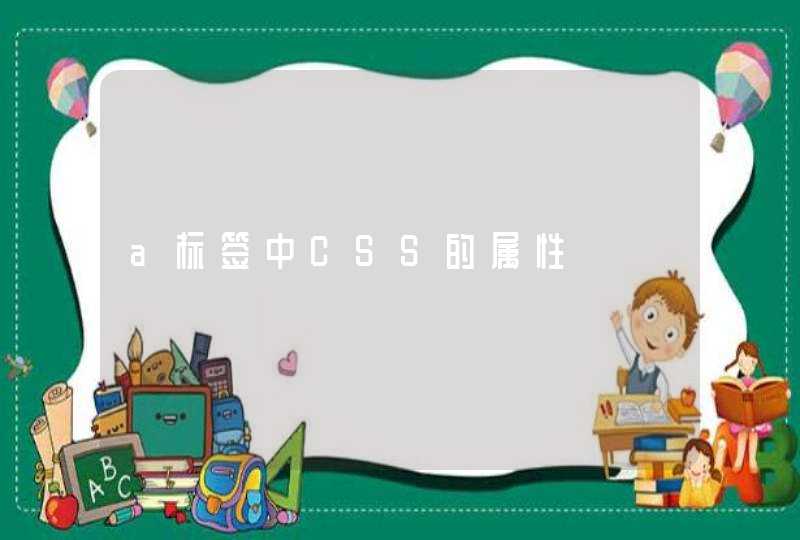2、使用Ext.panel.Panel--创建面板
3、使用Ext.toolbar.ToolBar--创建工具条
4、使用Ext.tab.Panel--创建Tab面板
5、使用Ext.container.Viewport--整体布局
6、使用Ext.window.Window--创建窗口
7、使用Ext.window.MessageBox--创建对话框
8、使用Ext.menu.CheckItem、Ext.menu.ColorPicker、Ext.menu.DatePicker实现特殊菜单项
9、使用Ext.Ation--创建按钮
10、使用Ext.ProgressBar--创建进度条
11、使用Ext.slider.Single--创建滑动条
12、使用Ext.Img--创建图片
13、使用Ext.Editor--创建编辑器
14、使用Ext.tip.ToolTip--创建提示
15、使用Ext.QuickTipManager和Ext.tip.QuickTip--创建提示
16、使用Ext.ux.GMapPanel实现Google地图
17、使用Ext.form.field.ComboBox--创建复合框
18、使用Ext.data.Store与Ext.data.Model管理数据
19、使用Ext.data.Proxy.Proxy和Ext.data.reader.Reader读取数据
20、使用Ext.grid.Panel--生成表格
21、使用Ext.grid.column.Column-定义列
22、使用Ext.grid.Panel显示远程数据
23、使用Ext.tree.Panel生成数
xtype Class 描述
button Ext.Button 按钮
splitbutton Ext.SplitButton 带下拉菜单的按钮
cycle Ext.CycleButton 带下拉选项菜单的按钮
buttongroup Ext.ButtonGroup 编组按钮(Since 3.0)
slider Ext.Slider 滑动条
progressExt.ProgressBar 进度条
statusbar Ext.StatusBar 状态条,2.2加进来,3.0 又去了
colorpaletteExt.ColorPalette调色板
datepicker Ext.DatePicker 日期选择面板
xtype Class 描述
window Ext.Window 窗口
viewportExt.ViewPort视口,即浏览器的视口,能随之伸缩
box Ext.BoxComponent盒子组件,相当于一个 <div>
component Ext.Component 组件
container Ext.Container 容器
panel Ext.Panel 面板
tabpanelExt.TabPanel选项面板
treepanel Ext.tree.TreePanel 树型面板
flash Ext.FlashComponent 显示 Flash 的组件(Since 3.0)
gridExt.grid.GridPanel 表格
editorgrid Ext.grid.EditorGridPanel可编辑的表格
propertygridExt.grid.PropertyGrid 属性表格
editor Ext.Editor 编辑器
dataviewExt.DataView数据显示视图
listviewExt.ListView列表视图
xtype Class 描述
paging Ext.PagingToolbar 分页工具条
toolbar Ext.Toolbar 工具栏
tbbuttonExt.Toolbar.Button 工具栏按钮
tbfill Ext.Toolbar.Fill工具栏填充区
tbitem Ext.Toolbar.Item工具条项目
tbseparator Ext.Toolbar.Separator 工具栏分隔符
tbspacerExt.Toolbar.Spacer 工具栏空白
tbsplit Ext.Toolbar.SplitButton 工具栏分隔按钮
tbtext Ext.Toolbar.TextItem工具栏文本项
xtype Class 描述
menuExt.menu.Menu 菜单
colormenu Ext.menu.ColorMenu 颜色选择菜单
datemenuExt.menu.DateMenu 日期选择菜单
menubaseitemBaseItem
menucheckitem Ext.menu.CheckItem 选项菜单项
menuitemExt.menu.Item
menuseparator Ext.menu.Separator 菜单分隔线
menutextitemExt.menu.TextItem 文本菜单项
xtype Class 描述
formExt.FormPanel/Ext.form.FormPanel表单面板
checkboxExt.form.Checkbox 多选框
combo Ext.form.ComboBox 下拉框
datefield Ext.form.DateField 日期选择项
timefield Ext.form.TimeField 时间录入项
field Ext.form.Field 表单字段
fieldsetExt.form.FieldSet 表单字段组
hidden Ext.form.Hidden 表单隐藏域
htmleditor Ext.form.HtmlEditor HTML 编辑器
label Ext.form.Label 标签
numberfield Ext.form.NumberField数字编辑器
radio Ext.form.Radio 单选按钮
textareaExt.form.TextArea 多行文本框
textfield Ext.form.TextField 表单文本框
trigger Ext.form.TriggerField 触发录入项
checkboxgroup Ext.form.CheckboxGroup 编组的多选框(Since 2.2)
displayfieldExt.form.DisplayField 仅显示,不校验/不被提交的文本框
radiogroup Ext.form.RadioGroup 编组的单选按钮(Since 2.2)
xtype Class 描述
chart Ext.chart.Chart 图表组件
barchartExt.chart.BarChart 柱状图
cartsianchart Ext.chart.CartesianChart
columnchart Ext.chart.ColumnChart
linechart Ext.chart.LineChart 连线图
piechartExt.chart.PieChart 扇形图
xtype Class 描述
arraystore Ext.data.ArrayStore
directstore Ext.data.DirectStore
groupingstore Ext.data.GroupingStore
jsonstore Ext.data.JsonStore
simplestore Ext.data.SimpleStore
store Ext.data.Store
xmlstoreExt.data.XmlStore
ext 不需要安装,它就是普通的js和css,你把它放在你的项目目录里面就可以了。比如,下面这样的目录结果。其中,ext是你的ext-1.1.1解压后的目录,jsp是你自己的jsp文件放的目录,js是你自己的.js文件放的目录,img是你的图片存放的目录。
但是你使用的时候,需要在js或jsp文件里面引入ext的文件。比如:
我的登陆页面使用了ext,那么在登陆页面里面
login.jsp:
<head>
<meta http-equiv="Content-Type" content="text/html charset=UTF-8">
<link rel="stylesheet" type="text/css" href="<c:url value="/view/ext/resources/css/ext-all.css"/>" />
<script type="text/javascript" src="<c:url value="/view/ext/adapter/ext/ext-base.js"/>"></script>
<script type="text/javascript" src="<c:url value="/view/ext/ext-all.js"/>"></script>
<script type="text/javascript" src="<c:url value="/view/js/common/consts.js"/>"></script>
<script type="text/javascript" src="<c:url value="/view/js/authen/login.js"/>"></script>
<title>登陆界面</title>
</head>
其实ext就是普通的js,css和img的集合,不过是由别人编写的罢了,在使用上,和你自己写的js没有什么区别
1、首先,需要先创建一个基本可用的 ExtJS 模板, 这个很简单, 如下所示:<!DOCTYPE html>
<html>
<head>
<title></title>
<link rel="stylesheet" type="text/css" href="http://localhost/ext-4/resources/css/ext-all.css" />
<script type="text/javascript" src="http://localhost/ext-4/ext-debug.js"></script>
</head>
<body>
</body>
</html>
2、需要引用的脚本是 ExtJS 根目录下的 ext-debug.js , 不是 ext-all-debug.js, 这个文件非常小, 只有几百K , 当让这个只是最基本的 ExtJS 组件, 不包括任何的界面功能。
3、配置 Ext.Loader 启用动态加载;
4、ExtJS 中的动态加载是由 Ext.Loader 来完成的, 默认不启用动态加载, 所以接下来需要做的事配置 Ext.Loader 启用动态加载, 在上面模板的 body 标签内添加如下代码:
<script type="text/javascript">
Ext.onReady(function() {
Ext.Loader.setConfig({
enabled: true,
disableCaching: false,
paths: {
Ext : '/ext-4/src'
}
})
})
</script>
注意:上面的代码启用了动态加载, 禁用了浏览器缓存, 以及指定了 ExtJS 的所部署的路径。